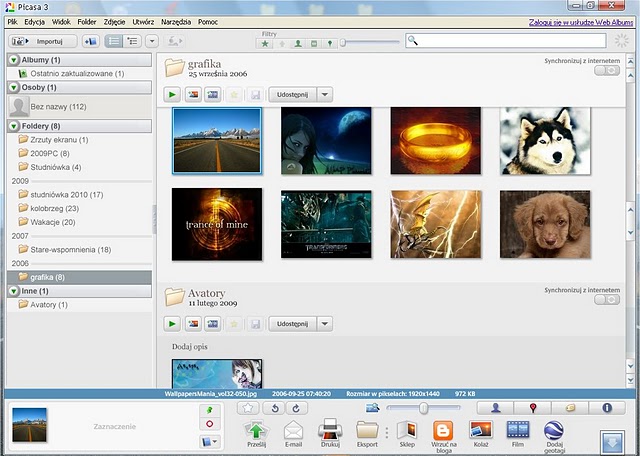Picasa – katalogowanie/obróbka fotografii
Picasa 
download: picasa3-setup.exe, wersja portable by PortableAppz
Picasa_Portable_3.1.0_MultiLang.paf.exe, Picasa_Portable_3.6.105.65_Multilingual.paf.exe
program firmy Google do katalogowania oraz współdzielenia zdjęć. Picasa umożliwia wyszukiwanie zbiorów na dysku (również transport zdjęć z urządzeń cyfrowych / skanerów), ich skatalogowanie, opisanie oraz ocenienie systemem gwiazdek. Zdjęcia można eksportować jako HTML, złożyć z nich kolaż, lub z albumów utworzyć prezentację slajdów („Upominkowy dysk CD”). Program oferuje funkcje poprawiania grafiki.
Aplikacja uruchamia się w trybie biblioteki (przeglądarki) z miniaturami zdjęć. Chcąc dokonać edycji klikamy 2x na miniaturze. Podczas edycji aplikacja tworzy kopię oryginalnego zdjęcia i na niej dokonuje zmian. Podczas zapisu zapisywana jest modyfikowana kopia, a oryginał umieszczany w ukrytym folderze „picassaoryginals” w katalogu ze zdjęciem.
Obracanie i prostowanie zdjęć – wybieramy opcje „Wyprostuj”. Zostanie nałożona siatka linii do precyzyjnego prostowania. Możemy użyć znajdującego się poniżej suwaka.
Rozmywanie tła – wybieramy Efekty –> Nieostrość. Na obrazku przestawiamy zielony krzyżyk oznaczający najważniejszy obiekt. Suwakami rozmiar i ilość ustawiamy obszar zamglenia i stopień rozmycia.
Szare tło – wybieramy Efekty –> Zognisk.cz-b. Na obrazku przestawiamy zielony krzyżyk tam gdzie obraz ma być kolorowy. Suwakiem rozmiar ustalamy zakres obszaru barwnego.
Teks na zdjęciu – wybieramy Korekcje podstawowe –> Tekst. Klikamy na zdjęciu i zaczynamy pisać. Umieszczamy kursor w ramce i przenosimy w odpowiednie miejsce. Zmieniamy kierunek tekstu, rozmiar, czcionkę, rozmiar, styl itd.
Poprawianie kolorów i światła– wybieramy Dostrajanie. Możemy oświetlić obiekty pierwszoplanowe, zróżnicować oświetlenie elementów, wzmacnianie cieni.
Stara fotografia – Efekty –> Sepia.
Osłabianie / wzmacnianie kolorów – wybieramy Dostrajanie –> Pipeta koloru actwomatycznego. Jeśli fragment jest zbyt czerwony / niebieski, klikamy go, a z całego zdjęcia zostanie usunięta zbędna barwa. Jeśli obrazek jest zbyt odbarwiony używamy suwaka Temperatura kolorów – wzmocnić barwy ciepłe (czerwony, żółty) przesuwamy w prawo, zimne (niebieski) – w lewo.
Korekcja – wybieramy Korekcje podstawowe –> Retuszuj. Powiększamy miejsce suwakiem, ustawiamy kursor nad obszarem i dostosowujemy rozmiar pędzla. Klikamy raz na obiekcie – fragment zacznie pulsować. Przesuwamy pędzel w miejsce, które najlepiej pasuje do zastąpienia i klikamy na nie. Fragment zostanie wklejony.
Rozjaśnianie– wybieramy Korekcje podstawowe –> suwak Wypełnienie światłem. Efekt to dodanie lampy błyskowej.